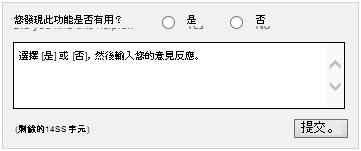規劃升級到 Project Server 2013
總結: 當您升級至 Project Server 2013 時,需要考慮的主要事項包括系統需求和您目前的環境。
適用于: Project Server 2013
當您計畫從舊版 Project Server 升級至 Project Server 2013 時,請務必考慮下列規劃領域,以確保成功升級您的環境:
檢閱升級至 Project Server 2013 的系統需求
規劃用戶端
收集目前環境的相關資訊
規劃升級自訂專案
建立升級通訊計畫
檢閱升級至 Project Server 2013 的系統需求
當您規劃升級時,請務必規劃下列系統需求:
升級至 Project Server 2013 不支援就地升級選項, (在相同的硬體上升級 Project Server 檔案) Project Server 2013 必須安裝在自己的環境中,您的 Project Server 2010 資料庫和包含您Project Web App網站資料的 SharePoint 內容資料庫將會升級。 您必須規劃 Project Server 2013「目的地環境」的其他硬體和軟體。
檢閱 Project Server 2013 硬體和軟體需求 如上所述,升級至 Project Server 2013 僅透過資料庫附加方法,需要您安裝 Project Server 2013「目的地環境」。您應該檢閱 Project Server 2013 硬體和軟體需求,以規劃部署 Project Server 2013 環境。 如需 Project Server 2013 硬體和軟體需求的詳細資訊,請參閱Project Server 2013 的硬體和軟體需求。
注意事項
確認您要在先前未裝載 SharePoint Server 2010 的全新伺服器陣列實例上安裝 SharePoint Server 2013 和 Project Server 2013。 卸載 SharePoint Server 2010 並不會完全移除所有已安裝的檔案、資料夾、登錄專案和其他元件。 在這類伺服器上安裝 SharePoint Server 2013 和 Project Server 2013 可能會造成問題。 建議您重新格式化硬碟機,並在您選擇使用這類伺服器時重新安裝 Windows Server。
準備升級您的Project 專業版用戶端使用者,以升級至 Project Server 2013 Project Server 2013,支援從 Project 專業版 2016 和 Project 專業版 2013 的用戶端連線。 您的 Project 專業版 2010 使用者將無法連線到 Project Server 2013。 Project Server 2013 不提供可讓Project 專業版 2010 使用者連線的回溯相容性功能。 若要查看Project 專業版 2013 安裝需求,請參閱本文的一節。
規劃用戶端
當您打算升級至 Project Server 2013 時,必須考慮您可能也需要升級您打算連線到 Project Server 2013 的用戶端。 升級至 Project Server 2013 之後,透過Project 專業版或Project Web App連線的用戶端可能無法再與其現有的用戶端軟體或網頁瀏覽器連線。
下列用戶端連線資料表說明支援哪些版本的 Project 專業版 和網頁瀏覽器Project Web App搭配不同版本的 Project Server 使用:
| Project Server 版本 | 支援的Project 專業版版本 | 支援的網頁瀏覽器Project Web App |
|---|---|---|
| Project Server 2013 |
Project Professional 2013 Project Professional 2016 Project Online 電腦版用戶端 |
Internet Explorer 11 Internet Explorer 10 Internet Explorer 9 Internet Explorer 8 Mozilla FireFox (最新發行的版本) Apple Safari (最新發行的版本) Google Chrome (最新發行的版本) >[!注意] > Project Server 2013 Project Web App支援與 SharePoint Server 2013 相同的網頁瀏覽器。 |
| Project Server 2010 |
Project Professional 2010 Project 專業版 2007 Service Pack 2 僅在 Project Server 2010 上啟用回溯相容性模式時 () |
Internet Explorer 11 Internet Explorer 10 Internet Explorer 9 Internet Explorer 8 Internet Explorer 7 >[!注意] > Project Server 2010 Service Pack 1 針對特定小組成員頁面提供下列網頁瀏覽器的支援: > Mac OS X v10.6 上 Windows 7 > Apple Safari 5 上的 Mozilla FireFox 3.6.8 > Google Chrome 6.0 > 如需詳細資訊,請參閱規劃 Project Server 2010 (瀏覽器支援) 。 |
| Project Server 2007 |
Project Professional 2007 |
Internet Explorer 9 Internet Explorer 8 Internet Explorer 7 Internet Explorer 6 |
Project 專業版需求
Project Server 2013 僅接受來自 Project 專業版 2016 和 Project 專業版 2013 的連線。 您必須升級 Project 專業版 2010 用戶端,才能連線到 Project Server 2013。
下表顯示支援與 Project Server 2013、Project Server 2010 和 Office Project Server 2007 搭配使用的Project 專業版版本。
| Project Server 版本 | 支援的用戶端版本 | 附註 |
|---|---|---|
| Project Server 2013 |
Project Professional 2013 Project Professional 2016 |
|
| Project Server 2010 |
Project Professional 2010 Project 專業版 2007 Service Pack 2 僅 (回溯相容性模式) |
只有在 Project Server 2010 中啟用回溯相容性模式時,才會接受 2007 Project 專業版 Service Pack 2 的連線。 |
重要事項
Project Server 2013 沒有可讓舊版Project 專業版連線到伺服器的回溯相容性功能。
注意事項
Project Online Project Server 2013 的桌面用戶端連線將會到期,且在 2020 年 1 月 13 日之後不再受到支援。
Project 專業版 2013 有下列安裝需求:
Project 專業版 2013 安裝需求
| 電腦與處理器 |
搭配 SSE2 指令集之 1 GHz 或更快的 x86/x64 處理器 |
| 記憶體 |
1 GB RAM (32 位元) 2 GB RAM (64 位元) |
| 作業系統 |
Windows 7 Windows 8 Windows 2008 R2 > [!注意] > 需要 .NET 3.5 Framework 或更新版本 |
| 圖形卡 |
圖形硬體加速需要 DirectX10 圖形卡片 1024x576 解析度 |
| 瀏覽器 |
Internet Explorer 10 Internet Explorer 9 Internet Explorer 8 FireFox 10 Mac Safari 5 Google Chrome 17 |
| 視覺效果報表 |
Excel 2007、Excel 2010 或 Excel 2013 Microsoft Office Visio 2007、Visio 2010 或 Visio 2013 |
注意事項
如需 Project 專業版 2013 和其他 Office 2013 用戶端安裝需求的詳細資訊,請參閱Office 2013 的系統需求。
支援的瀏覽器Project Web App
下列網頁瀏覽器支援使用 Project Web App:
Internet Explorer 10
Internet Explorer 9
Internet Explorer 8
FireFox 10
Mac Safari 5
Google Chrome 17
重要事項
此清單中的網頁瀏覽器與 SharePoint Server 2013 所支援的網頁瀏覽器相同。
收集 Project Server 2010 環境的相關資訊
您應該收集 Project Server 2010 環境的目前設定資訊,以便在新系統上重新建立它, (Project Server 2013 目的地環境) 。 這可以包含下列專案:
備用存取對應
使用中的驗證提供者和驗證模式
配額範本
自訂
Managed 路徑
自助網站管理設定
內送和傳出電子郵件設定
規劃升級自訂專案
在升級之前,您必須先識別並評估 Project Server 2010 環境中的自訂專案,並判斷您是否要升級這些自訂專案及其方式。 升級至 Project Server 2013 測試環境之後,請檢查您想要移轉的自訂專案是否可以重新套用。
注意事項
如需如何規劃升級自訂的詳細資訊,請參閱 建立方案以升級自訂 (SharePoint 2013) 。
在升級程式期間,您可以在資料庫上執行數個 Microsoft PowerShell「測試」Cmdlet,以確認 Project Server 2010 環境中的特定自訂是否可能導致升級程式發生問題。 在大部分情況下,自訂不會導致實際升級程式失敗。
注意事項
如需有關 Microsoft PowerShell「測試」Cmdlet 和升級程式中使用之其他 Cmdlet 的詳細資訊,請參閱升級至 Project Server 2016。
建立升級通訊計畫
請務必在升級至 Project Server 2013 的過程中與使用者通訊。 Project Web App使用者在升級後再次造訪網站時,必須知道預期會發生什麼事,而 Project Server 用戶端 (Project Web App和Project 專業版) 使用者必須知道如何協助準備升級,以及升級後必須執行的動作。 所有存取 Project Server 的使用者都必須知道何時會進行升級。 在規劃過程中,請決定下列各項:
誰是升級小組的成員、涉及哪些其他專案關係人,以及誰會受到升級的影響
升級小組必須具備哪些資訊,以及何時
使用者和其他專案關係人必須具備哪些資訊,以及何時
建立升級小組
針對小型部署,升級小組可能只有一個人。 另一方面,較大的部署中則可能需要多人分別擔任不同角色,如下列清單所述:
伺服器管理員 伺服器管理員會執行大部分的升級工作。 升級小組至少必須有一個伺服器管理員,因為執行安裝精靈需要每部前端 Web 服務器上本機 Administrators 群組的成員。
注意事項
伺服器陣列管理員不一定是伺服器的本機管理員。
Project Server 系統管理員Project Server 系統管理員經過訓練,可使用各種Project Web App組態和控制功能。 他們負責修改和維護 EPM 應用程式的一般設定,例如企業通用程式碼、Project Web App檢視、Project 專業版全域設定等等。
SharePoint Server 系統管理員 請務必取得 SharePoint 系統管理員的協助。 SharePoint 系統管理員可協助您使用 Project 網站資料升級 SharePoint 內容資料庫、處理 SharePoint 自訂專案,以及確定 SharePoint Server 2013 已在「目的地」環境中正確安裝和設定。 許多 Project Server 2013 功能都與 SharePoint Server 2013 (緊密系結,例如我的工作和報告) ,而且請務必在升級後提供 SharePoint Server 2013 專家來測試環境,以確保可以存取和使用升級的資料。
資料庫管理員 如果您有個別的資料庫管理小組,您必須與其協調以排程升級並執行升級。
伺服器安全性小組 您必須與 Active Directory 目錄服務小組等安全性小組協調,以驗證帳戶和許可權,或利用可套用至 Project Server 2013 的新原則設定。
用戶端部署小組與用戶端部署小組通訊,以協調新Project 專業版用戶端和伺服器應用程式的部署。 用戶端部署小組也必須確認所有Project Web App使用者都支援 Internet Explorer 7.0 或更新版本) (新的瀏覽器需求。 BCM) (回溯相容性模式可讓您在排程Project 專業版用戶端升級時有一些彈性。 此小組也應該包含 Project Management Office (PMO) 的代表。
開發人員人員如果您有與Project Web App網站相關聯的自訂範本、網頁元件、Web 服務或其他自訂元素,您必須與負責開發或自訂這些元素的人員合作,以確保您可以建立這些自訂元素的新版本,或確認這些元素已正確升級。 您也必須確定為使用 Project Server 而開發的自訂應用程式仍可正常運作。 當您執行資料庫附加升級時尤其如此,其中許多自訂專案都必須手動重新部署至新環境。。
Project Server 使用者此群組可以包含一般Project Web App使用者、小組成員、專案經理、時程表管理員,以及在 Project Server 中存取資料的所有其他人員。 您必須與Project 專業版和Project Web App使用者溝通升級的發生時機,以及他們對於變更的預期。 如果您有現有的 Project 專業版 2010 使用者,您必須與他們合作才能升級至 Project 專業版 2013,因為連線到 Project Server 2013 的用戶端無法使用回溯相容性模式。 在升級程式之前,您必須通知使用者應該執行的工作,以確保他們使用的專案資料處於可升級的狀態。 將升級前工作傳達給使用者 (例如「確定所有專案都已簽入」) 有助於防止升級期間發生問題。
網路工程師 網路工程師必須與伺服器管理員合作,才能執行如建立新的 DNS 專案等工作。
贊助者和其他專案關係人 貴組織中可能有其他人參與升級規劃程式。 請務必讓他們適度參與您的溝通計劃。
注意事項
升級小組可根據組織需求在每個角色中編制一或多名成員。
與升級小組通訊的時機和時機
一般而言,伺服器陣列管理員和服務應用程式管理員會設定升級的時程表,而且只有當程式即將開始時,網站擁有者才會收到通知。 不過,因為小組成員有自己的工作要在整體升級程式的特定時間點執行,所以請確定您有一個穩固的計畫,可將升級進度傳達給所有小組成員,讓每個人都知道何時可以執行其特定工作。
整個升級小組必須一起合作,才能判斷下列事項:
執行升級的日期和時間 建議您在網站使用量偏低時升級。 若是小型的單一伺服器部署,升級可能不到一天即可完成。 對於較大型的部署,例如具有大量資料的伺服器陣列,可能需要更長的時間。 無法判斷升級所需的精確時間長度。 因此,除了終端使用者之外,與參與升級程式的其他小組成員進行通訊非常重要。 您所選擇的升級天數,應讓升級小組在未來有足夠的時間完成所有的初步步驟。 當您規劃時程表時,請確定您排程時間來驗證升級Project Web App月臺和專案資料,並排程時間來實作任何變更。 另請注意,您可能需要升級 Project Server 用戶端才能存取 Project Server 2013。 這可能包括升級 Project 專業版 和 Internet Explorer 6.0 使用者。 如需詳細資訊,請參閱本文的一節。
要使用的升級方法
在升級程序期間,請務必於下列時間點與網站擁有人、設計者與開發人員溝通:
在程式開始之前,讓他們知道一般時程表及其在程式中的角色。
升級之後,他們可以驗證其升級的資料和Project Web App月臺,並且可以進行任何需要的變更。
與使用者通訊的時機和時機
與 Project Server 使用者溝通下列問題也同樣重要:
何時升級其網站 使用者必須在升級 (期間收到無法存取資料的訊息,例如,在週末) 。 您也必須通知使用者讓資料保持在已準備好進行移轉的狀態。 (例如,所有專案都應該簽入,而且應該核准或拒絕暫止的時程表和狀態更新。) 這有助於消除升級期間可能發生的問題。
預期 Project Server 2013 可供存取的時機 「準備存取」表示升級小組不僅已升級,也已在升級後驗證功能。 您也必須準備使用者連線到升級版本所需的資訊,例如Project Web App網站的新 URL。
升級可能會如何影響它們,以及他們應該知道的新環境例如,Project Web App網站看起來會不同,而且在新的使用者介面中的運作方式稍有不同。 您可以準備訓練教材,例如快速參考表,讓使用者準備好在 Project Server 中進行的任何變更。 您也可以將它們指向可用的內容,例如「新功能」文章,以瞭解新版本。
如何取得說明 如果使用者在升級後發現資料有問題,他們可以在哪裡取得資訊或協助?
Microsoft 金級認證合作夥伴
Microsoft 已將數家合作夥伴公司認證為 EPM 部署和系統移轉的專家。 您可以在 Microsoft 解決方案 Marketplace () 搜尋 EPM 解決方案提供者, https://go.microsoft.com/fwlink/p/?LinkId=187521 以在Microsoft網站上尋找合作夥伴。
Project Server 論壇和文件意見反應
如果您有其他問題,請嘗試 Project 論壇。 Project 論壇提供機會讓您與其他參與者、Project MVP 和 Project 社群專家討論問題。
如果您要提供對本文的意見反應,請對於本頁底端的 [網站意見] 選擇 [是] 或 [否] 選項,然後在出現的方塊中輸入您的意見反應。